用SPSS进行单因素方差分析和多重比较Word下载.docx
《用SPSS进行单因素方差分析和多重比较Word下载.docx》由会员分享,可在线阅读,更多相关《用SPSS进行单因素方差分析和多重比较Word下载.docx(13页珍藏版)》请在冰豆网上搜索。
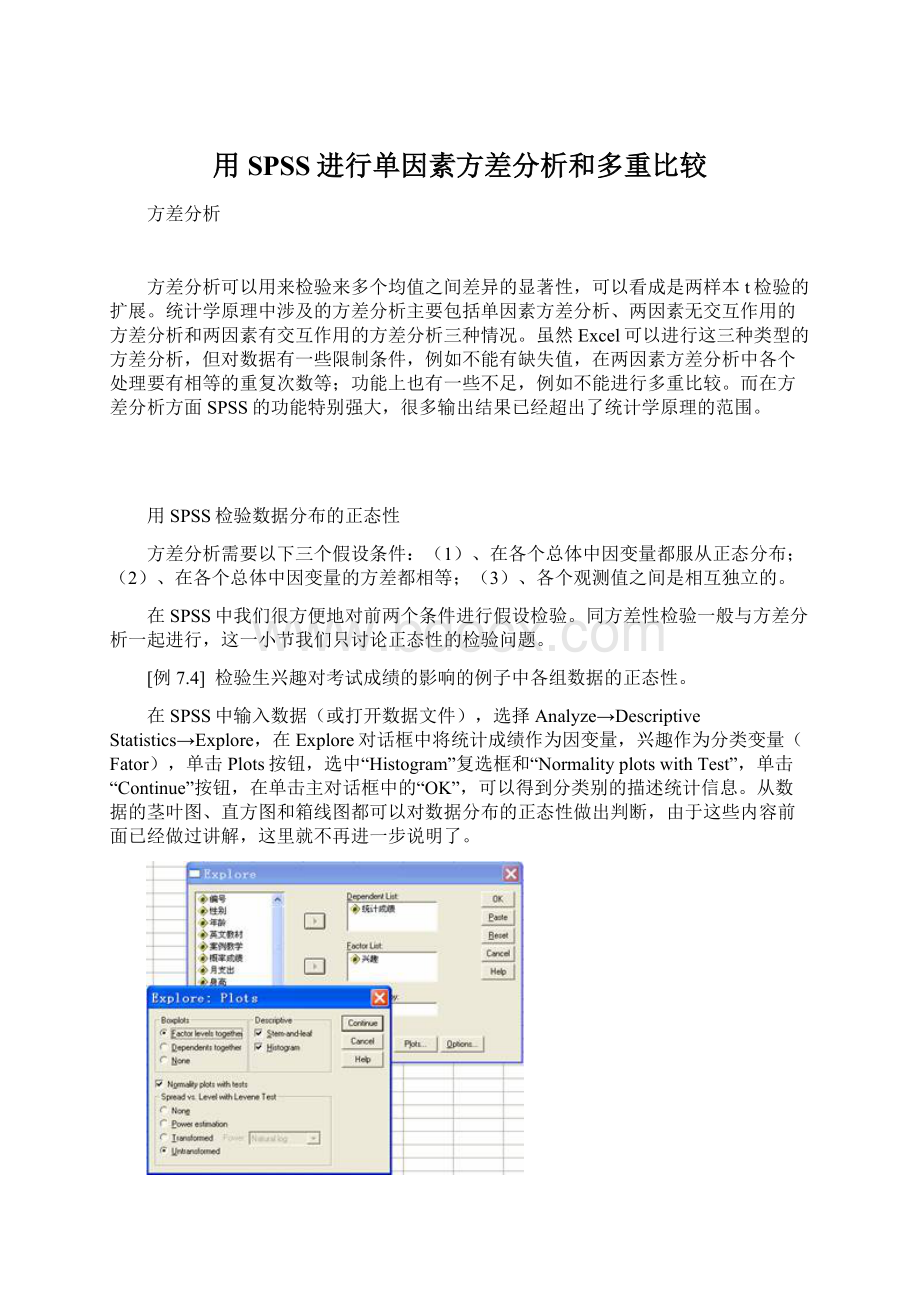
兴趣
Kolmogorov-Smirnova
Shapiro-Wilk
Statistic
df
Sig.
统计
成绩
1
很不喜欢
.223
4
.
.948
.704
2
不太喜欢
.194
9
.200*
.924
.425
3
无所谓
.244
7
.845
.110
4
比较喜欢
.191
8
.925
.474
5
非常喜欢
.207
.901
.335
*
Thisisalowerboundofthetruesignificance.
a
LillieforsSignificanceCorrection
SPSS的One-WayANOVA过程可以进行单因素方差分析和均值的多重比较。
[例7.5]
对不同兴趣的学生的统计成绩进行多重比较。
单击Analyze→mpareMeans→One-WayANOVA,在对话框中将变量“统计成绩”选入DependentList框,将变量“兴趣”移入Factor栏,如图7-4。
单击对话框中的“Options”按钮,在弹出的对话框中选中“Discriptive(描述统计)”、“Homogeneityofvariancetest(同方差检验”和“Meansplot(均值的图形)”复选框(图7-5)。
单击主对话框中的“PostHoc(事后多重比较)”,选中“LSD(最小显著差异方法)”复选框。
单击主对话框中的“OK”按钮,就可以得到相应的分析结果了。
图7-4单因素方差分析对话框
图7-5单因素方差分析的选项设定
在SPSS的输出结果中,表7-9是对同方差性的检验。
SPSS采用的是Levene检验,这是一种非参数检验方法,与F检验类似,但不依赖于正态性假设,比F检验更稳健。
从检验结果看,在5%的显著性水平下不能认为个总体的方差不相等。
表7-9同方差性检验
LeveneStatistic
df1
df2
2.112
30
.104
表7-10是SPSS生成的方差分析表,与Excel的计算结果完全一致。
表7-11是用LSD法进行多重比较的结果。
在表-11中的均值差(MeanDifference)一栏中加有星号的值是在5%的显著性水平下显著不等于零的值。
例如,很不喜欢统计学的学生的考试成绩与不太喜欢的学生的平均成绩相差19.083分,这一差异在5%的显著性水平下是显著的。
在加有星号的行中,相应的置信区间没有包含“0”值。
表7-10
SPSS输出的方差分析表
SumofSquares
MeanSquare
F
BetweenGroups
1658.832
414.708
3.316
.023
WithinGroups
3751.911
125.064
Total
5410.743
34
表7-11
LSD法多重比较的结果
(I)兴趣
(J)兴趣
MeanDifference(I-J)
Std.Error
95%ConfidenceInterval
1
很不喜欢
-19.083*
6.720
.008
-32.81
-5.36
-12.464
7.009
.086
-26.78
1.85
-17.875*
6.848
.014
-31.86
-3.89
-23.893*
.002
-38.21
-9.58
19.083*
5.36
32.81
6.619
5.636
.249
-4.89
18.13
1.208
5.434
.826
-9.89
12.31
-4.810
.400
-16.32
6.70
12.464
-1.85
26.78
-6.619
-18.13
4.89
-5.411
5.788
.357
-17.23
6.41
-11.429
5.978
.065
-23.64
.78
17.875*
3.89
31.86
-1.208
-12.31
9.89
5.411
-6.41
17.23
-6.018
.307
-17.84
5.80
23.893*
9.58
38.21
4.810
-6.70
16.32
11.429
-.78
23.64
6.018
-5.80
17.84
Themeandifferenceissignificantatthe.05level.
图7-6是以因素水平为横轴,以各组平均考试成绩为纵轴绘制的散点图可看出各组均数的分布状况。
从图中可以看出,总体来说学生的学习兴趣越大平均考试成绩越好,但“不太喜欢”统计学的一组是个例外。
图7-6不同学习兴趣学生的平均考试成绩
、
用SPSS进行双因素方差分析
SPSS的GeneralLinearModel中的Univariate过程可以用来进行单因素或多因素方差分析,检验不同因素以及因素之间的交互作用对均值的影响是否显著。
[例7.6]
7.1.3小节的数据为例在SPSS中进行双因素无交互作用的方差分析。
要用SPSS处理表7-6的数据需要先将数据整理成列表的形式(表7-12)。
在SPSS中建立数据表以后,选择Analyze→GeneralLinearModel→Univariate,在主对话框中将“收入”放入DependentVariable矩形框,将“地区”和“险种”放入FixedFactor(s)矩形框中(图7-7)。
表7-12
SPSS需要的数据格式
编号
险种
地区
收入
1
39.3
19
2
3
40.2
37.7
20
41.1
40.6
21
40.9
41.6
22
38.9
5
42.7
23
38.1
6
24
39.2
38.8
25
37.2
26
39.8
39.1
27
41.3
10
42.9
28
40.3
11
29
12
40.5
39.6
13
41.5
31
14
39.7
32
38.4
15
33
37
16
43.6
17
35
42.1
18
40.1
36
44.5
图7-7
Univariate主对话框
在主对话框中点击Model按钮进入Model对话框,选择Custom,在效应下拉框中选择Maineffect,把“险种”和“地区”变量选入右边的模型框中,单击Continue返回主对话框(图7-8)。
其它选项采用默认值,单击主对话框中的“OK”按钮,可以得到无交互作用的双因素方差分析结果,分析结果见表7-13。
这一模型在Excel中是不能直接分析的。
图7-8
Univariate过程的模型定义对话框
表7-13SPSS输出的有重复双因素、无交互作用的方差分析表
Source
TypeIIISumofSquares
CorrectedModel
24.002(a)
4.800
1.547
.205
Intercept
57280.444
18463.004
.000
3.376
1.688
.544
.586
20.627
6.876
2.216
.107
Error
93.073
3.102
57397.520
CorrectedTotal
117.076
根据表7-13的分析结果,在无交互作用的双因素方差分析模型中,险种和地区因素对保险销售人员的收入都没有显著影响:
险种因素的p-值等于0.586,地区因素的p-值等于0.107。
表中的CorrectedTotal是我们常用的“总离差平方和”,“Total”是总平方和(与0的离差平方和)。
然而,如果地区和险种因素的交互作用对收入有显著影响,而我们在模型中忽略了二者的交互作用,我们所作的双因素方差分析就是错误的。
下面我们来作有交互作用的方差分析。
[例7.7]
使用例7.5中的数据进行双因素有交互作用的方差分析。
调用Univariate过程,变量的设置保持不变,在模型设置对话框中选择Custom,在效应下拉框中选择Interaction,同时选中“险种”和“地区”变量,点击中间的右箭头,右面Model下面的矩形框中会出现入“险种*地区”这一变量,这表示模型中包含了二者的交互作用(图7-9)。
返回主对话框,单击Plots按钮,在弹出的对话框中把“地区”变量指定为HorizontalAxis,把“险种”指定为SpearateLines,点击下面的Add按钮,表示我们需要做一个以地区为横轴,每个险种按险种的平均值为一条线的图形(图7-10)。
返回主对话框,在options对话框中选中“Homogeneitytest(同方差检验)”复选框。
最后单击主对话框中的“OK”按钮就可以得到有交互作用的双因素方差分析结果了。
图7-9有交互作用的双因素模型设定
图7-10要求SPSS输出均值图形的设定
表7-14是同方差性检验的结果,检验的p-值等于0.358,表明没有证据表明各个总体的方差不相等。
表7-14同方差性的Levene检验a
1.168
.358
零假设是各组中的因变量误差的方差都相等。
Design:
Intercept+险种+地区+险种*地区
表7-15是SPSS输出的方差分析表。
表中关于险种、地区因素以及二者交互作用的F检验值和p-值与Excel的计算结果是一致的,检验的结论同样是在5%的显著性水平下险种因素的影响不显著,地区的影响以及二者的交互作用影响显著。
表7-15
SPSS输出的双因素方差分析模型
81.076(a)
7.371
4.914
.001
38186.963
1.125
.341
4.584
.011
险种*地区
57.073
9.512
6.341
36.000
1.500
图7-11反映了地区和险种的保险销售人员的平均收入。
从图中可以看出,在第4个地区不同险种之间的差异较大,但在第一个地区差异很小。
三条线并非平行线,说明地区和险种因素之间存在交互影响。
从图形可以看出,在第1和第4个地区第3种保险的销售人员收入最高,在第2个地区第1种保险的销售人员收入最高,而在第3个地区第2种保险的销售人员收入最高。
图7-11分地区和险种的平均收入